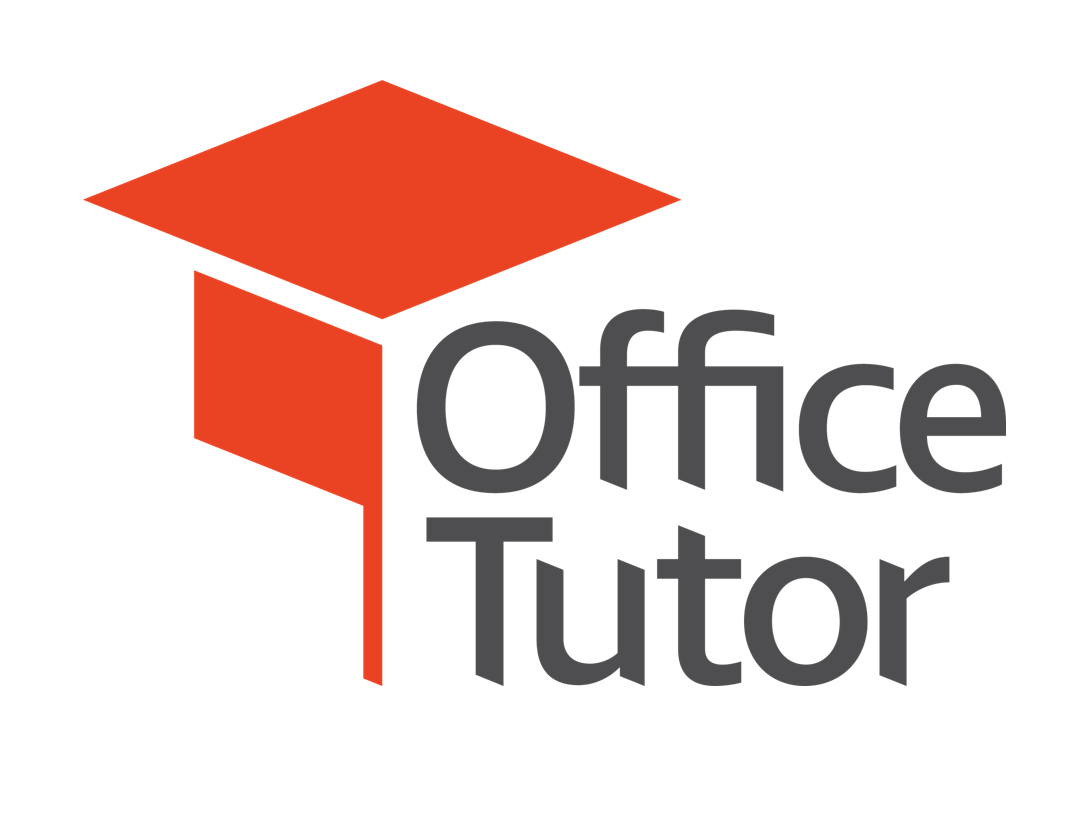|

|
5. 좋은 Presentation 만드는 방법
그 동안 잘 지내셨어요 무척 오랫만 입니다.
저는 그 동안 윤디자인 연구소에서 출시한 "Power Presentation"이라는 제품 탐험기를 썼고 개인적으로 이사를 하는데 시간이 소요되어 그나마 자주 쓰지도 않는 칼럼을 거의 한달간 작성하지 못했습니다. 죄송하구요
제가 그 동안 몇 개의 칼럼은 쓰지 않았지만 OfficeTutor 나 일반 다른 강좌에 나와 있지 않은 내용을 쓰다 보니까 너무 기능 위주로 쓴 것 아닌가 하는 생각이 들었습니다. 그래서 뭔가 체계를 잡아 가면서 써보자 하는 뜻에서 오늘 시간에는
좋은 Presentation 만드는
방법에 대해 알아보도록 하겠습니다.
지금도 저는 일선에서 PowerPoint로 Presentation을 만들고 있습니다만 여러분들이 의외로 좋은 Presentation을 만드는 방법에 대해 잘 모르고 있고 워드에 있는 내용을 그대로 나열하는 식으로 작성하는 분들도 많고 해서 개념을 잡고 작성을 하면 훨씬 좋은 Presentation 자료가 될 수 있을 것이라 생각됩니다. 이와 함께 좋은 발표자의 요소를 갖춘다면 그야말로 금상첨화가 되겠죠.
여러분도 익히 알고 계시다시피 Presentation은 신제품, 세미나 등의 발표자료로 널리 사용됩니다. 따라서 청중에게 어필할 수 있는 자료가 되기 위해서는 배경, 그림, 표, 클립아트 등 디자인을 가미한 시각적인 부분과 애니메이션, flash, 소리, multimedia 등을 첨가하여 다양하고 역동적인 자료를 만들 수 있습니다. 단 여러분이 전달하고자 하는 주제와 잘 맞는 것을 선택하셔야 되겠죠. 물론 그러한 것을 효과적으로 사용하기 위해서는 하드웨어의 성능을 올리는 것도 중요합니다. 특히 충분한 RAM memory을 확보하는 것과 video card도 좋은 것이면 더 좋겠죠. 또한 그림 파일을 편집하는 소프트웨어(photo shop, corel draw, paint shop, photo edit, adobe illustrator 등)를 다룰 수 있으면 더욱 좋습니다. 왜냐면 제공되는 클립아트의 색을 바꾼다거나 따로 그림 파일을 제작/편집할 수 있으니까요.
Presentation 발표자가 알아 두어야 할 것을 알아보는 것도 좋은 Presentation 만들기에 들어갑니다. 해서 Meera Guthi의 "Tips to make a good presentation" 을 번역해 보았습니다. 원문은 이 곳에서 살펴 보시기 바랍니다. (제 번역실력이 뽀록나는군요)
http://www.careerindia.com/careerhub/workplacewatch/adayatwork/131100press.html
1. 준비성
좋은 presentation의 가장 중요한 요소는 준비성이다. 청중의 관점에서 presentation을 계획하여야 한다. 텍스트로만 되어서는 안된다. 좌석배치, 적당한 조명, 칠판 등이 완비된 방이 있어야 한다. 만약 OHPs(Over Head Projectors), 비디오, 슬라이드를 사용한다면 사전에 장비를 살펴보고 문제를 확인해야 한다. 또한 마이크도 사전에 테스트를 해 보아야 한다.
→ 시간이 됐는데도 청중들 앉혀 놓고 마이크가 되나 안되네, 조명이 밝네 어둡네 등등 정말 짜증나 버립니다. 전 그러면 확 나가고 싶은 마음을 애써 누르느라 얼굴이 시뻘게 지죠.
2. 주제를 알아야 한다.
주제를 완벽하게 인식을 하고 청중을 무시해서는 안된다. 알맞은 복장에 주제와 청중을 마음 속에 두고 있어야 한다. Presentation에 서론, 본론, 결론이 있어야 되고 결론은 presentation을 요약한 것이어야 한다.
3. 배우(actor) 여야 한다.
Presentation을 진행하는 동안은 배우이다. 발표자 앞에 텍스트 문서(컨닝페이퍼)가 있으면 안된다. 하지만 노트 등은 두도록 한다. 또한 발표를 너무 급히 하지 않는다. 당신이 말하는 바를 청중이 이해할 수 있도록 여유를 주어라.
`
마지막 발표 전에 말하는 것을 몇 번 연습해라. 거울, 친구, 관계자 앞에서 연습을 해라. 연습, 연습, 연습
이미 알고 있는 사항이었겠지만 다시 한번 새기는 의미에서 옮겨 보았습니다.
물론 presentation의 발표시간은 1시간 내외가 좋고 1시간이 넘게 되면 휴식을 취하고 다시 시작하는 것이 좋습니다. 이외에 발표자의 억양이나 기타 등등을 요구하지만 그렇게 프로페셔널하게 되려면 경험이 많아야 하겠죠.
Presentation 발표 시 도움이 되었으면 하구요
이상 발표자의 필요요소에 대해 알아 보았습니다.
이번에는 Microsoft Office 프로그램 자체에 대해 알아볼까요
Microsoft Office도 다른 프로그램 못지 않게 버그가 있습니다. 하지만 한번 CD를 설치하고 그것도 최소 설치로 끝나는 사람들이 많습니다. 수식편집기, organization chart 등은 최소설치로 설치되지 않습니다. 사용자 설치로 가서 전부 설치, 내 컴퓨터에서 실행을 선택해 주어야 다음 번에 CD를 넣는 수고로움이 없어집니다.
http://officeupdate.microsoft.com/korea/
사이트에 가면 현재 SR-1a, SP-2 의 서비스 팩을 설치할 수 있습니다. 물론 사용자 Office 버전에 맞는 것을 설치하셔야 합니다. 단 정품 사용자에 한합니다. 또한 Plus pack 과 English Language Pack을 설치하면 더 많은 한글 글꼴, 옛한글, 다른 나라 언어를 입력할 수 있으며 메뉴/도움말을 영어로 볼 수 있습니다.
그리고 버전 2000까지에서의 MS Organization Chart는 사용하기가 자유롭지 않습니다. 따라서 조직도나 flow chart 등을 그릴 때는 그리기 도구에 있는 도형과 도형에 있는 연결선을 이용해서 그리는 것이 휠씬 편합니다. Office XP 버전에서는 OLE서버 없이 쉽게 선택해서 좀더 구체적인 내용을 담은 시각적인 프레젠테이션을 만들 수 있다고 하는군요.
여기까지 읽은 분들에게 서비스 하나 !
파워포인트 메뉴 중 [도구]-[옵션]-[저장]에 "빠른
저장"에 체크된 것을 해제하고 사용하세요. (파워포인트는 이를 default로 설정되어 있습니다.)
이는 파일의 크기도 커지게 하지만 손상시킬 위험도 함께 갖고 있습니다.
자동 저장도 필요 없으면 해제 시킵니다.
|